来源:小编 更新:2025-06-24 11:08:58
用手机看
你是不是也和我一样,对安卓系统上的那些好玩的应用爱不释手?但是,电脑上却只能用Windows系统,这可怎么办呢?别急,今天就来教你怎么把安卓系统的app安装在电脑上,让你的电脑也能玩转安卓应用!
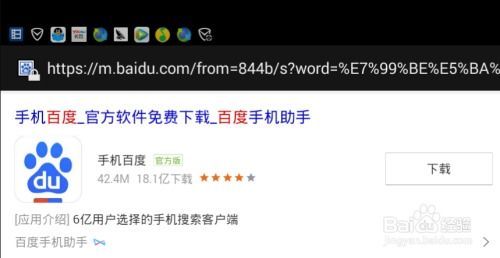
在开始之前,我们需要准备一些东西:
1. 安卓模拟器:这是安装安卓app在电脑上的关键工具。市面上有很多安卓模拟器,比如BlueStacks、NoxPlayer、LDPlayer等。这里我们以BlueStacks为例。
2. 电脑:当然,没有电脑怎么行?确保你的电脑满足以下条件:
- 操作系统:Windows 7及以上版本
- 处理器:Intel Core i3或AMD A8及以上
- 内存:至少2GB(推荐4GB以上)
- 显卡:支持DirectX 9.0及以上版本
3. 安卓app:你想要安装的安卓app,最好是apk格式的。
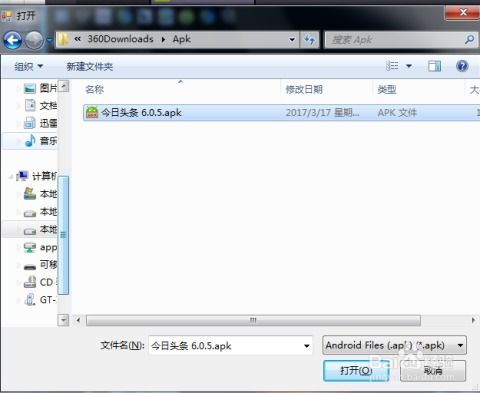
1. 下载安装包:打开浏览器,搜索“BlueStacks”,找到官方网站或可信的第三方网站下载安装包。
2. 安装模拟器:双击下载的安装包,按照提示完成安装。
3. 启动模拟器:安装完成后,双击桌面上的BlueStacks图标,启动模拟器。
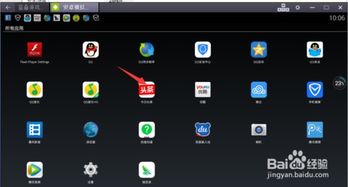
1. 打开应用商店:在BlueStacks模拟器中,点击左上角的“应用商店”图标,进入应用商店。
2. 搜索app:在应用商店的搜索框中输入你想要安装的app名称,比如“微信”。
3. 下载安装:找到对应的app后,点击“安装”按钮,等待下载安装完成。
4. 安装apk文件:如果你有apk文件,可以直接拖拽到BlueStacks模拟器中,或者点击“文件管理”找到apk文件,点击安装。
1. 打开app:安装完成后,在BlueStacks模拟器的桌面或者应用列表中找到你安装的app,点击打开。
2. 使用app:现在你就可以像在手机上一样使用安卓app了。
1. 性能优化:为了提高模拟器的性能,可以在设置中调整虚拟机设置,比如增加内存、调整分辨率等。
2. 账号同步:有些app需要登录账号才能使用,你可以将手机和电脑上的账号同步,方便使用。
3. 安全防护:在使用安卓模拟器时,要注意保护个人隐私,不要随意安装来路不明的app。
4. 定期更新:为了确保模拟器的稳定性和安全性,建议定期更新模拟器。
怎么样,是不是觉得安装安卓app在电脑上很简单呢?快来试试吧,让你的电脑也能玩转安卓应用,享受更多乐趣!